Автоматические ТЗ
Генерация технических заданий по шаблону — мгновенно, точно, без ручного труда.
DigiSheets автоматизирует создание ТЗ, карточек товаров и работу команды — без кода и с Telegram-ботом.
Готовы проверить на своей задаче? Запустить стартовую таблицу или подключить под ключ с @Danyshes.
Генерация технических заданий по шаблону — мгновенно, точно, без ручного труда.
Описания для маркетплейсов прямо в Google Таблицах с AI-формулами.
Управление проектами и уведомления — прямо из Telegram без открытия таблиц.
Сгенерируйте первую таблицу за 30 секунд или обсудите внедрение в ваш стек.
Соберём схемы ТЗ/карточек, включим бота и формулы, подключим роли и уведомления.
Созваниваемся, разбираем, как сейчас устроена ваша работа с контентом, и определяем, где DigiSheets сэкономит вам время.
Создаём стартовую таблицу, подключаем API-ключ, выдаём роли в Telegram-боте, настраиваем листы.
Собираем шаблоны ТЗ и карточек, настраиваем формулы =GEN(), =CREATE(), =TZ(), включаем уведомления.
Проводим мини-обучение, выдаём инструкции, проверяем, что роли/права и боты работают корректно.
Все пакеты запускаются на базе вашей Google-организации. Доступы и ключи остаются у вас.
=GEN(), =CREATE() и =TZ().
Получить можно здесь:
platform.openai.com.
GPT Tools → Начать работу и выдать права.
Если нужен запуск под ваш стек (шаблоны, роли, бот, отчёты) — подключим «под ключ» с
@Danyshes.
=GEN() — короткие блоки (заголовки, описания по шаблону).=CREATE() — длинные тексты с инструкцией и темой (+ %input% в инструкции).=TZ() — специальные блоки для конструктора ТЗ с учётом этапов.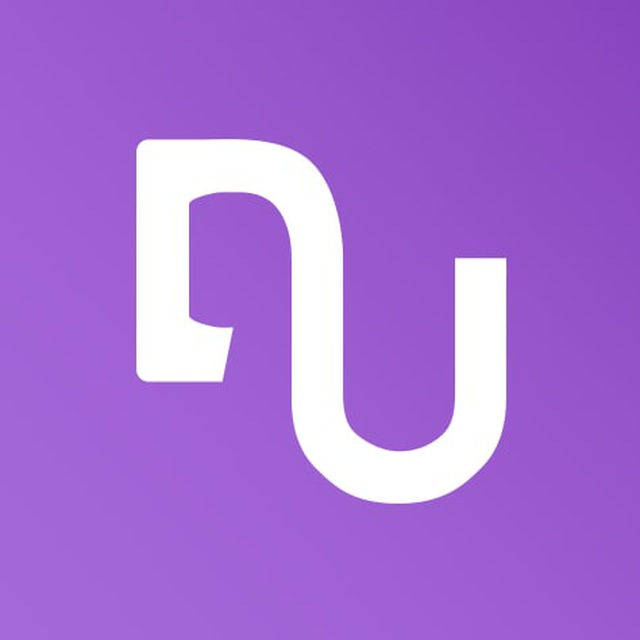
Технологический партнёр
Платформа и агентство по digital-автоматизации и контенту. DigiUp поддерживает развитие DigiSheets как технологического партнёра.